여러 글꼴 한번에 바꾸기
한글 문서에서 서식을 자동으로 업데이트 하는 방법 중 가장 편리한 방법은 스타일입니다.
만약 , 스타일을 적용하지 못한 문서에서 사용된 여러 글꼴을
한번에 빠르게 바꿀수 있는 방법을 찾고 있다면 문서정보를 추천합니다.
첨부된 예제 파일로 실습해 보세요.
문서 정보 활용
상대 컴퓨터 또는 사무실의 컴퓨터에 설치된 글꼴로 저장하여 파일을 옮긴 경우
실행하는 컴퓨터에 글꼴이 설치되어있지 않다면 사용된 이름만 목록에 보일 뿐 실제 적용된 상태는 아닙니다.
모든 컴퓨터에서 적용된 레이아웃이 통일된 느낌으로 보일 수 있도록 기본 설치된 글꼴 (예: 함초롬 돋움 등)으로 변경하려면 번거롭게 모두 찾아 바꿔야합니다. 참, 찾아바꾸기로도 가능하긴 합니다.
문서정보는 사용된 글꼴을 간단히 한 번에 바꿀 수 있습니다.
첨부된 예제 파일은 임의로 글꼴을 아래와 같이 변경해두었습니다. 실무에서 이런식의 글꼴변경은 없지만 소제목의 글꼴을 다르게 지정 한 경우나 , 표안의 데이터를 강조하기 위해 글꼴을 변경하는 경우가 더러 있습니다.
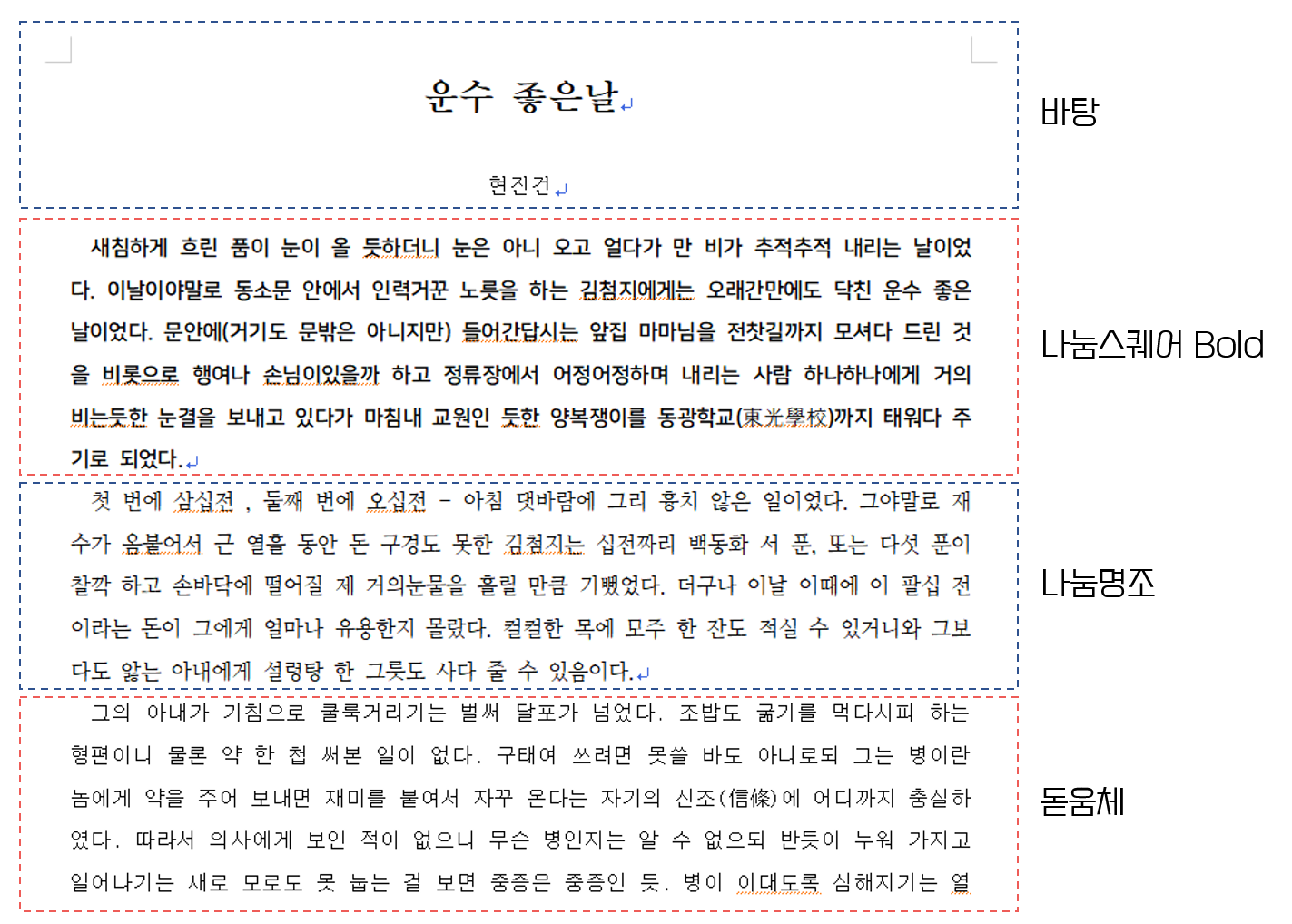
1. [파일] → [문서정보]
사용버전이 다를 경우 아래의 단축키를 활용하세요.
단축키 : CTRL + Q, I
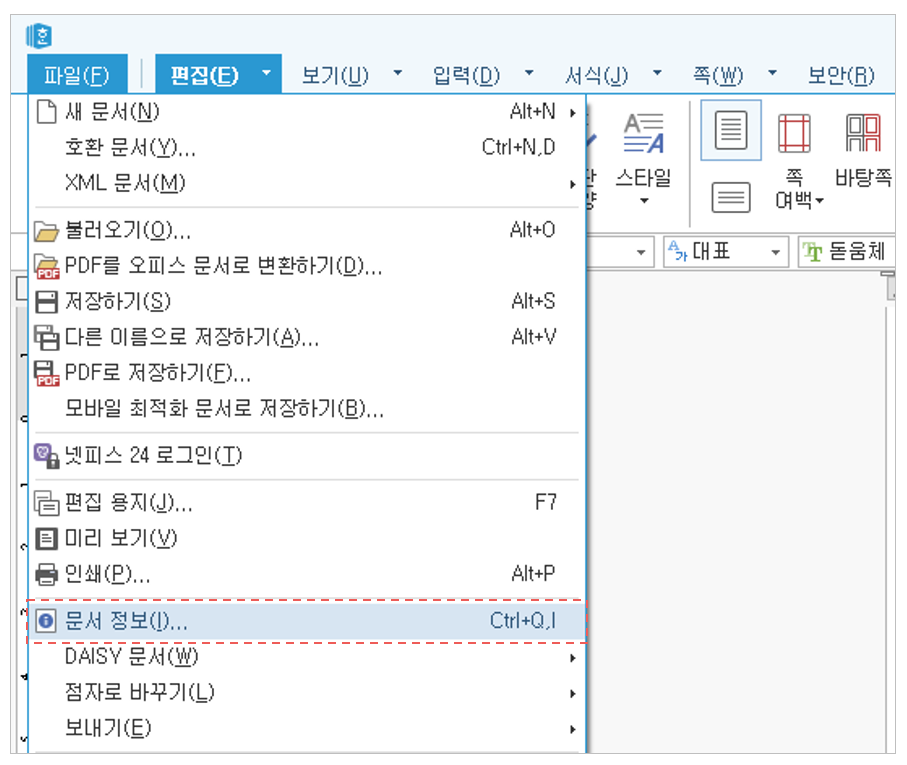
2. 변경할 글꼴 선택(예:나눔명조) → 사용된 글꼴 바꾸기 클릭 → 바꿀 글꼴 선택 → [설정]

※ TIP : 사용된 글꼴 바꾸기 목록은 사용중인 글꼴인 [나눔명조] 또는 기본 글꼴이 보여지게됩니다. 함초롬 돋움은 정렬순서상 뒷쪽에 위치하고 있어 찾기 까다로우므로, 목록이 활성화 된 상태로 [함]을 입력하면 글자와 일치하는 목록으로 빠르게 이동할 수 있습니다.
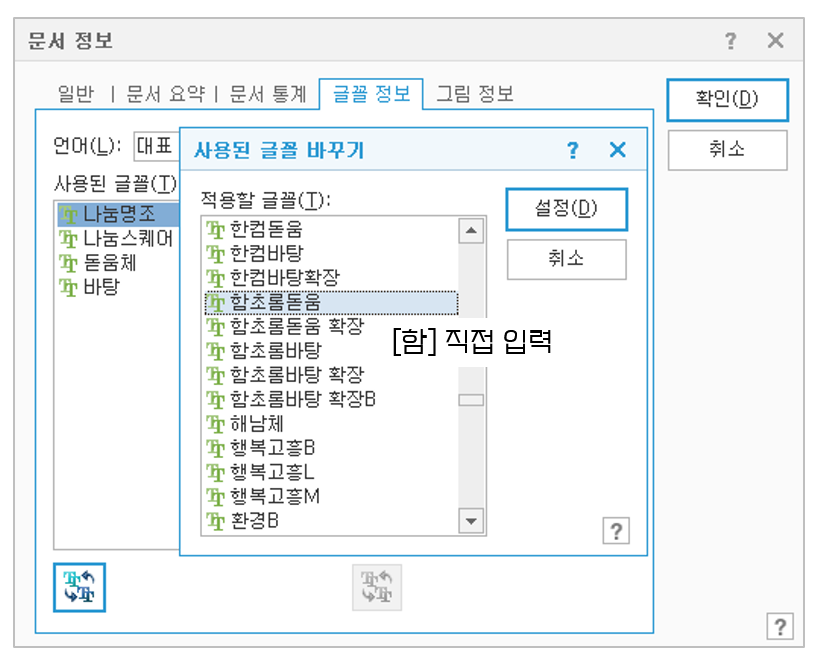
3. 바탕체를 제외한 나머지 글꼴들을 모두 함초롬 돋움으로 변경 → [확인]
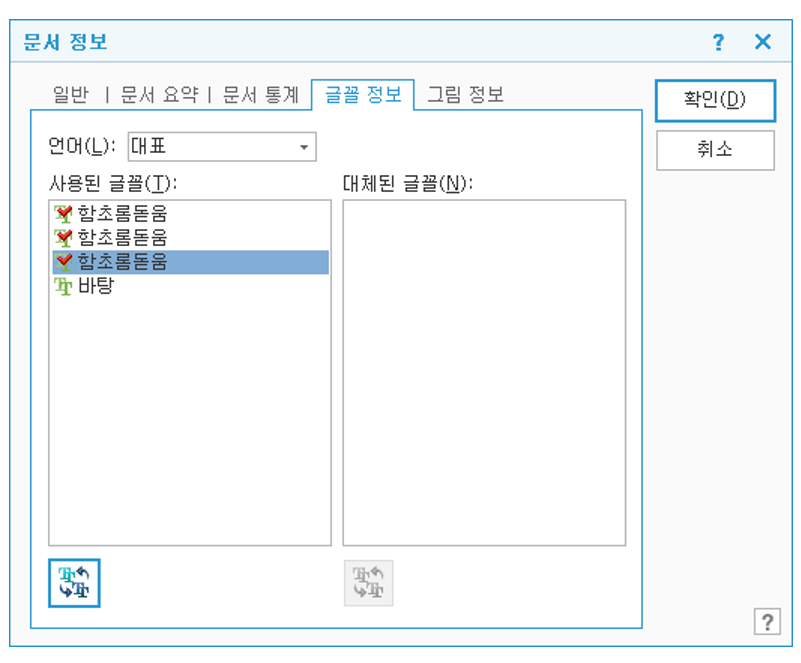
모두 변경되었습니다.

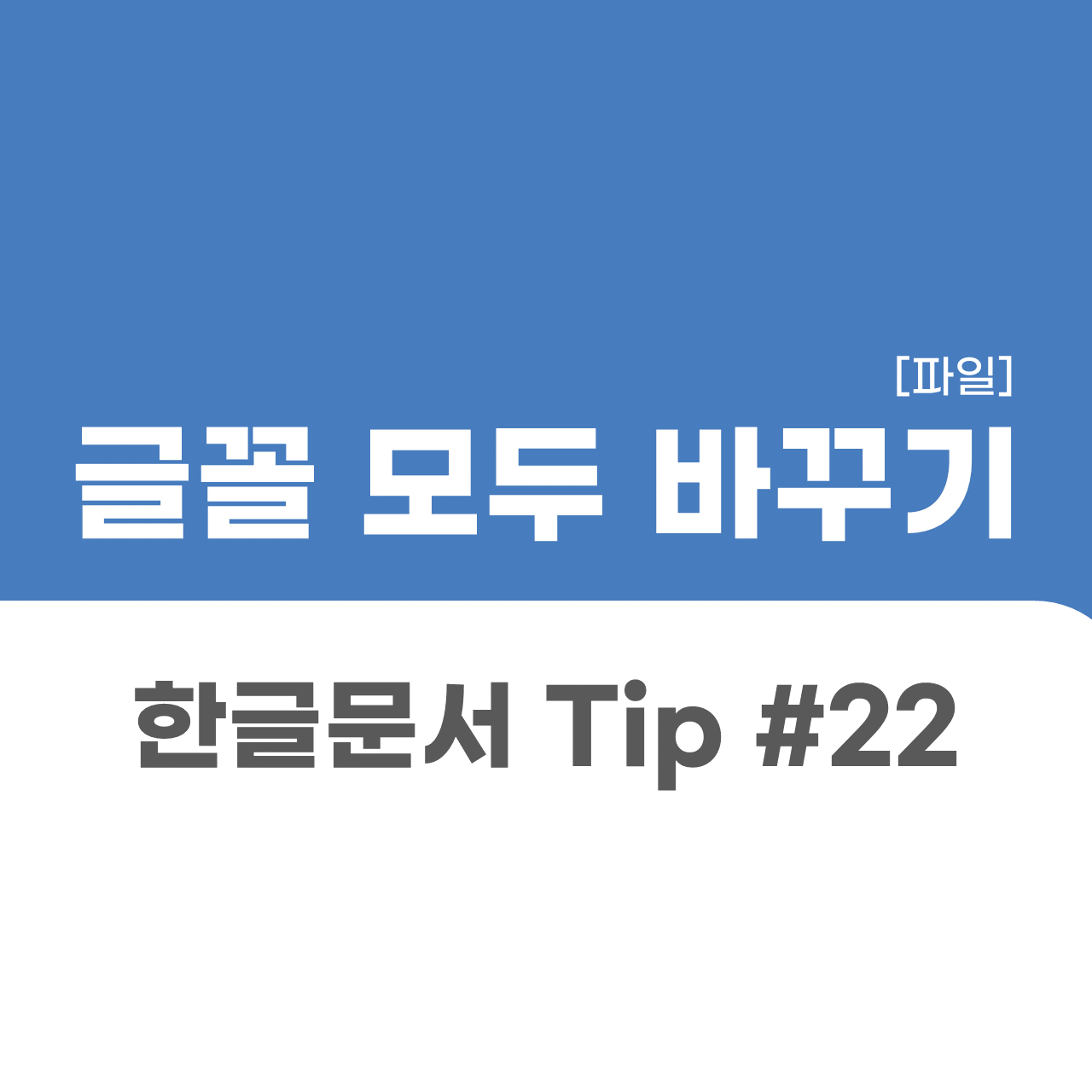
'한글 > 한글tip' 카테고리의 다른 글
| [한글] 동일한 번호로 각주 / 미주 설정하기 ( 한컴오피스 한글 ) (0) | 2022.09.17 |
|---|---|
| [한글] 머리말 디자인 - 홀수 / 짝수 다르게 넣기 (0) | 2022.08.30 |
| [한글] 머리말 디자인 - 깔끔한 서식 매 페이지마다 동일하게 적용하기 (0) | 2022.08.29 |
| [한글] 강제 줄 바꿈 일괄 삭제 ( 엔터 부호 모두 지우기 ) (0) | 2022.08.19 |
| [한글] 여러 글자, 그림에 동일한 크기, 서식 빠르게 적용하기 (0) | 2022.08.16 |





댓글